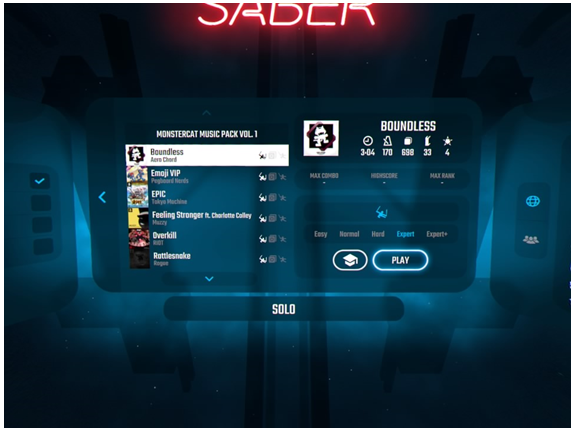北米アカウントについて
Beat SaberのDLCは海外のPlayStation Storeが先行している為、日本でDLCを買おうとしても買えない状況となっている。しかし北米Storeのアカウントを作成しチャージ(入金)*することで、北米StoreでDLCを購入することが出来る。
→2019/7/30 日本のPS Storeで配信が開始された。北米Storeより約5ヶ月遅れての配信となった。
しかし今後のDLCの配信状況は未だ不透明の為、本ページは備忘録として保管。
→2021/5/1現在、日本のPS Storeで未配信のDLCが数点存在。購入は北米Store(海外Store)でのみ可能。
北米Storeで購入したDLCは勿論日本のBeat Saberで使用可能。
*日本のクレジットカードやPSNカードではチャージ不可の為、北米のPSNカードを入手する必要がある。
アカウント作成方法
北米アカウントの取得は基本的に日本アカウントの取得と同じ流れだが、すでに日本アカウントで使っているメールアドレスは利用できないので注意。
順調に行けば10分前後で作成可能。
- 作成方法(クリック/タップで開く)
-
PS4の電源メニューからユーザーを切り替える
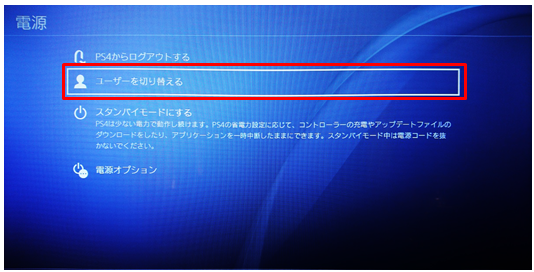
「新しいユーザー」を選択
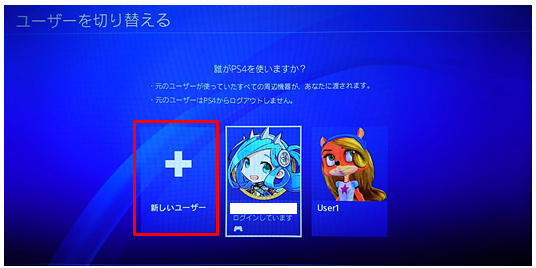
「ユーザーを作成する」を選択
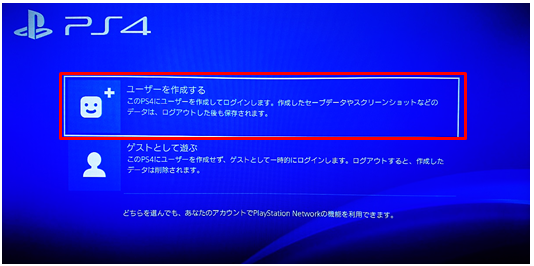
使用許諾契約画面を確認し「同意する」を選択
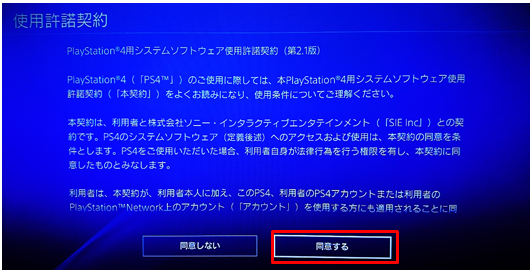
ユーザーを作成する画面で「次へ」を選択
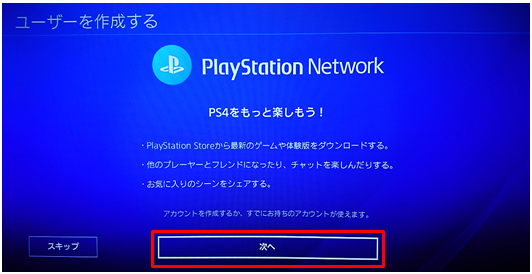
「PlayStation Networkは初めてですか?アカウントを作成してください」を選択
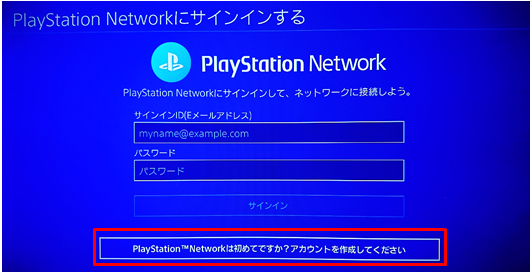
「今すぐ作成する」を選択
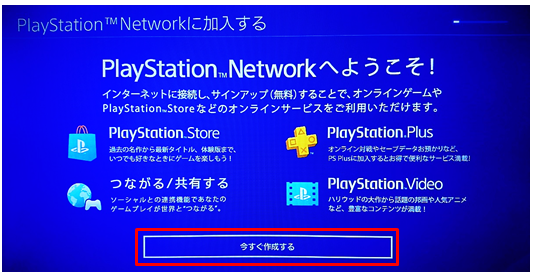
「国/地域」で「United States」を選択
→画面が英語に切り替わり、Language(言語)で「English」が自動選択される
→Date of Birth(誕生日)で誕生日を入力し「Next」を選択
※1990年5月15日なら 05 / 15 / 1990
※念の為、20歳以上になるよう入力
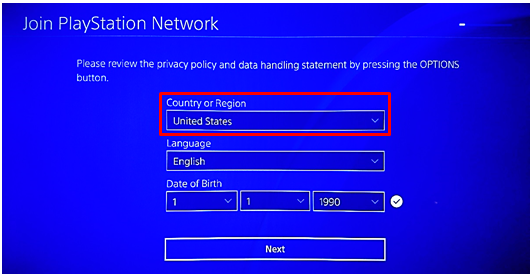
Postal Code(郵便番号)で「97205」を入力
→オレゴン州のポートランドが自動選択されるので「Next」を選択
※オレゴン州なのはゲーム購入などが基本的に非課税な為
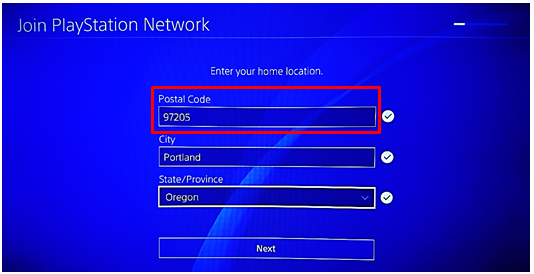
「Sign-ID」に持っているメールアドレスを入力
※日本のPS Storeアカウントで使用しているメールアドレスは使用不可
「Password」「Confirm Password」で任意のパスワードを入力
※下のチェックボックスは「ニュースレターの受信許可」と「機能改善フィードバック」的なものなので、チェックを外すことを推奨。
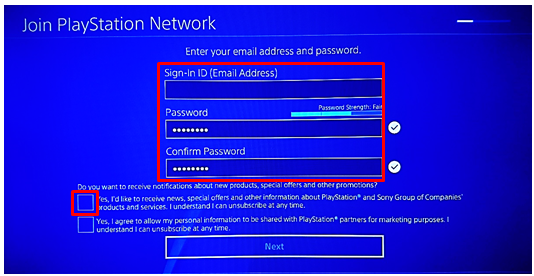
任意のアバターを選択
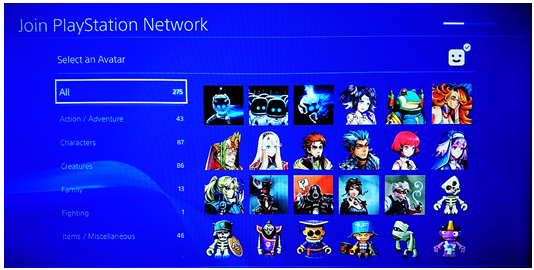
「Online ID」(PS ID)で任意なIDを入力
「First Name」(名前)と「Last Name」(名字)を入力
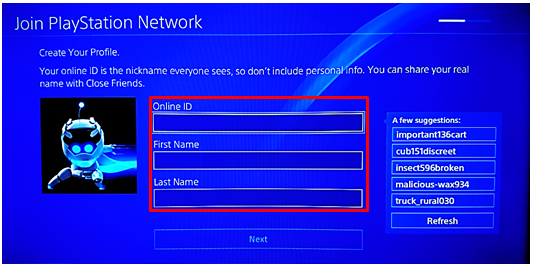
「フレンドへの公開設定」画面が続くがDLC購入のみの運用であれば、全スルーでOK
※気になる人は全て「No One」(自分だけ)を選択
※一部「No One」が選べないので「Friends Only」あたりにしておく
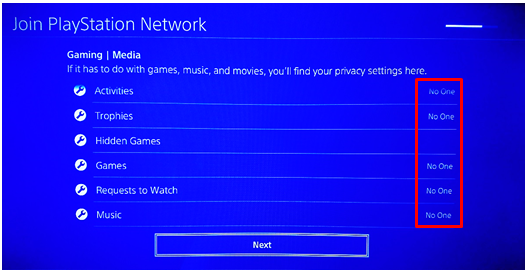
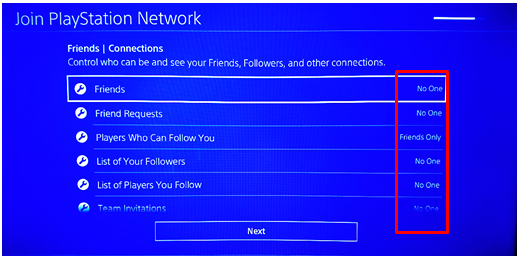
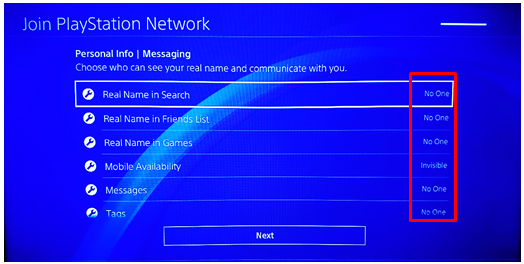
規約画面になるので「Accept」(同意)を選択
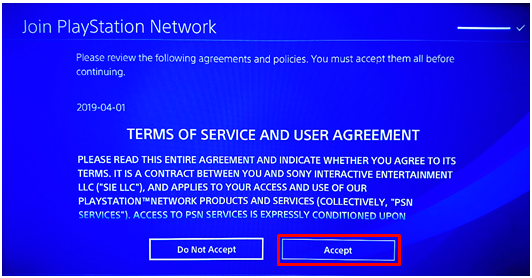
完了画面で「Next]を選択
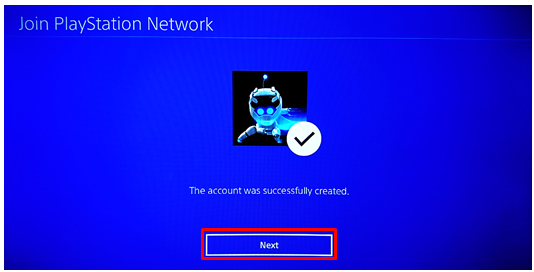
このタイミングで入力したメールアドレス宛に確認メールが届くので本文内の「Verify Now」を押下
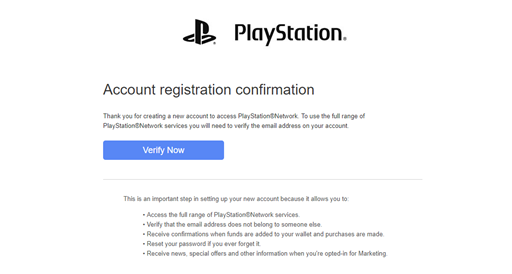
PS4の画面に戻り「Already Verified」を選択
※メールが届いていなかったりうまく認証できなかった場合は「Cannot Verify」を選択
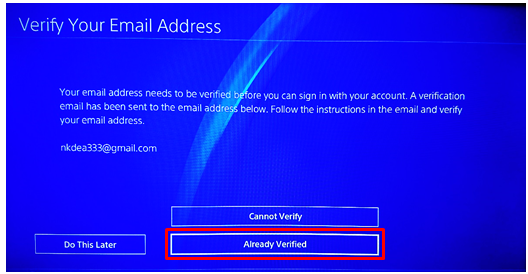
カバーイメージの設定画面で「Next」を選択

二段階認証画面で「Do This Later」(後で)を選択
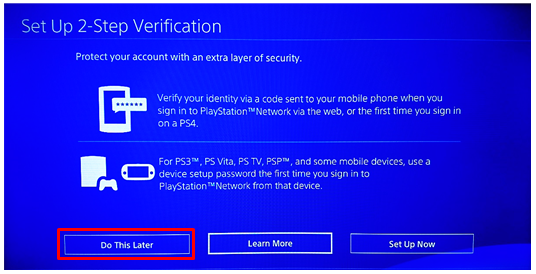
携帯電話登録画面で「Do This Later」(後で)を選択
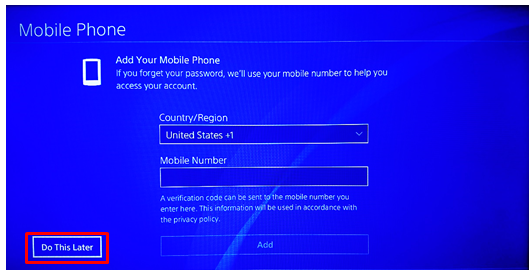
Facebook連携画面で「Do This Later」(後で)を選択
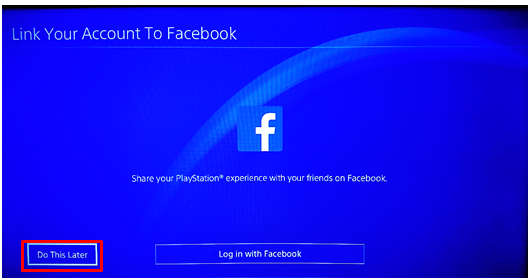
PS PLUSの案内画面はコントローラーの「×」ボタンでスキップ
※表示はないが×ボタンでスキップ可能
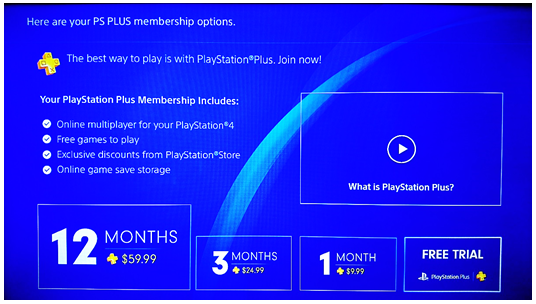
ファミリー向け設定画面で「Skip」を選択
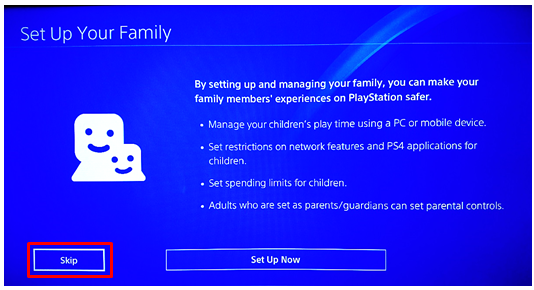
英語表記から日本語表記に戻るので「OK」を選択
※設定次第では「いつも使うPS4として登録」するか聞かれるので「登録する」を選択
※登録しないと北米アカウントで購入したDLCを、他のアカウントで使用できないので注意
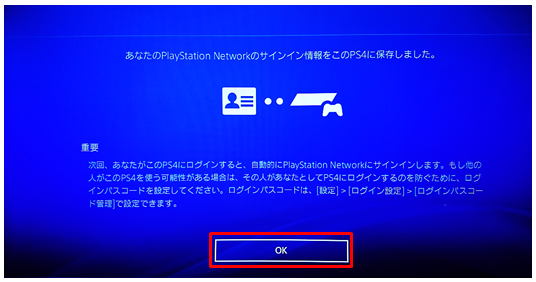
顔データの登録画面で「スキップ」を選択
※この画面は出ない場合もある
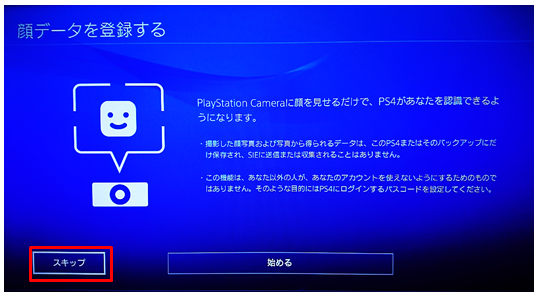
「OK」を選択しアカウント作成完了
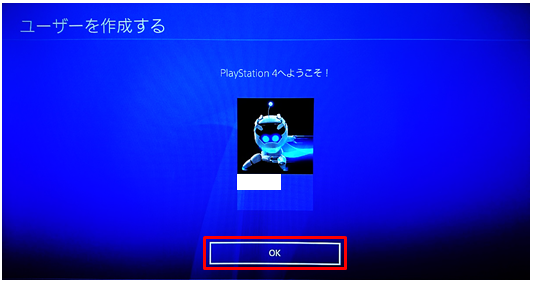
補足:ユーザーの切替は電源メニューから「ユーザーを切り替える」から可
北米PSNカードの購入
チャージには北米のPSN(PlayStation Network)カードが必要。
最もオススメはPlay-Asia.com(通称プレアジ)という海外の通販サイトで購入する方法。
日本語対応しており、購入後はコードをすぐに確認可能。
海外サイトが不安と思うなら日本のAmazonで注文する方法もあるが、プレアジに比べて値段は高め。
また、Amazonは複数の販売元を取り扱っているので「Amazon.co.jp が販売、発送します」と記載のある商品を買うこと。
プレアジ:2,290円(2021年1月23日)
Amazon :3,600円(2019年9月30日)
※Monstercat MusicPack Vol.1:$12.99(1,406円)
Play-Asia.com
PSN CARD 10 USD | PLAYSTATION NETWORK US DIGITAL
PSN CARD 20 USD | PLAYSTATION NETWORK US DIGITAL
PSN CARD 25 USD | PLAYSTATION NETWORK US DIGITAL
PSN CARD 50 USD | PLAYSTATION NETWORK US DIGITAL
Amazon
Amazon.co.jp PlayStation Store Gift Card $10(北米版)
Amazon.co.jp PlayStation Store Gift Card $20(北米版)
Amazon.co.jp PlayStation Store Gift Card $50(北米版)
※2021年5月現在、日本のAMAZONでは取り扱い停止中。本場Amazon.comではデジタルコードの購入が可能。
- プレアジでの購入方法(クリック/タップで開く)
-
PayPalも対応しているが購入出来ないという書き込みが僅かながらある為、クレジットカードでの購入を推奨。
商品名横に「DIGITAL」と書かれたデジタルコード版(現物送付は無く注文完了画面にコードを表示)を購入する際、下記手順どおりに進めば宛名や住所といった個人情報の入力は不要
・ページ最下部で言語切替が出来るので日本語になっていなかったら変更すること
目的のPSNカードの販売ページにて「カートに入れる」をクリック
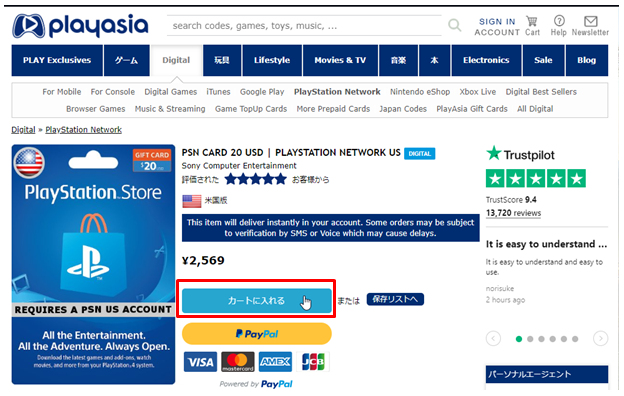
「チェックアウト」をクリック
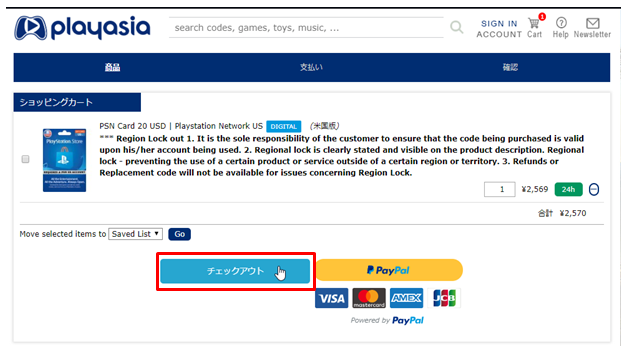
ログイン画面でSign Up「here」をクリック
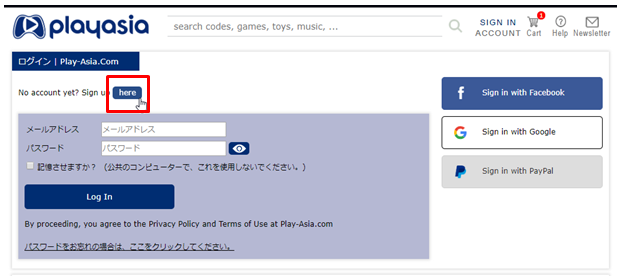
メールアドレスとパスワードを入力のうえ、「アカウントを作成する」をクリック
※ニュースレターが不要ならチェックを外しておくこと
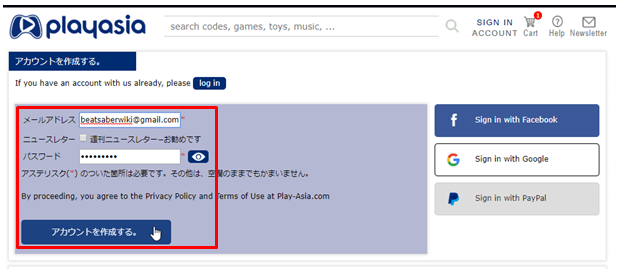
支払い方法を選択し「Continue Checkout」をクリック
※以下クレジットカードを選択した場合の説明
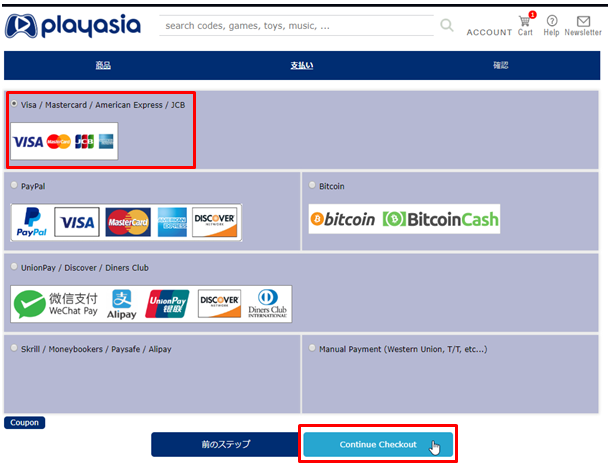
Mobile Phone Numberにて携帯電話の番号を入力し「Place Order」をクリック
※+81の国際番号から始まっている為、頭の「0」は省略する。
※例:090-1234-5678なら「90-1234-5678」
※「Place Order」をクリック後、支払い方法選択画面に戻った場合はもう1度同じ支払い方法を選ぶこと
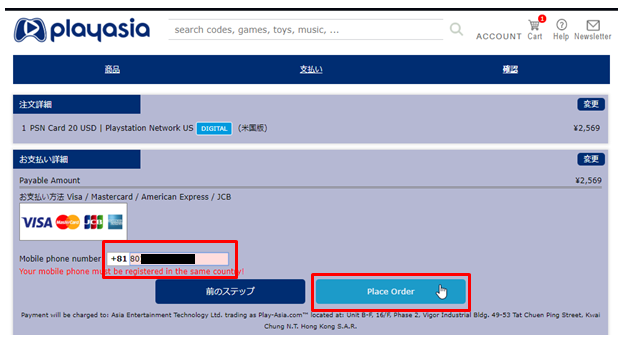
入力した携帯電話にSMSが届くので確認し、コードを控える
※そもそも携帯電話で操作をしているならURLをタップしても可
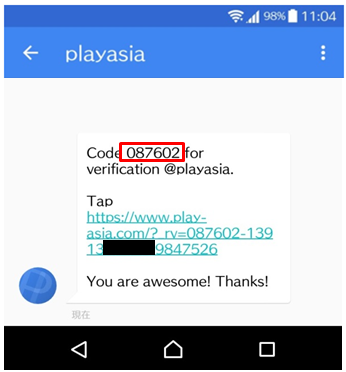
Verification Code欄に控えたコードを入力し「Verify」をクリック
続けて「Place Order」をクリック
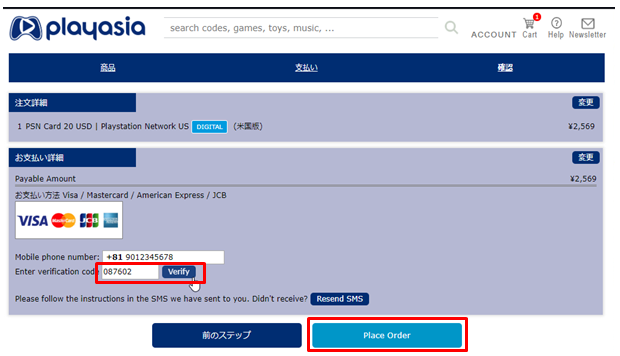
クレジットカード情報入力画面にいくのでカードブランドをクリック
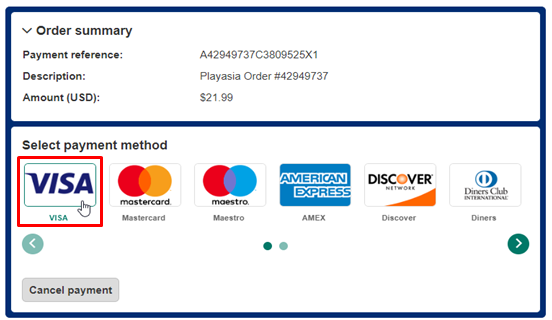
クレジットカード情報を入力し「Pay Now」をクリック
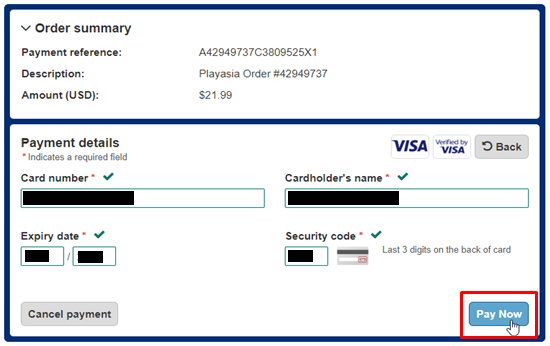
注文完了画面で「Click to Show Your Code」をクリック
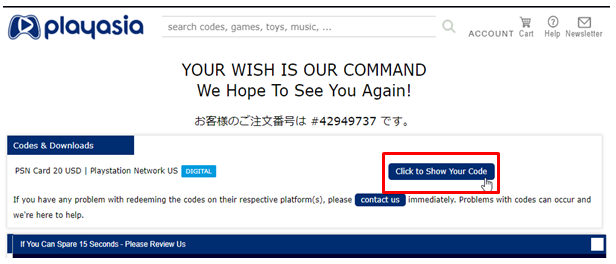
確認画面で「OK」をクリック
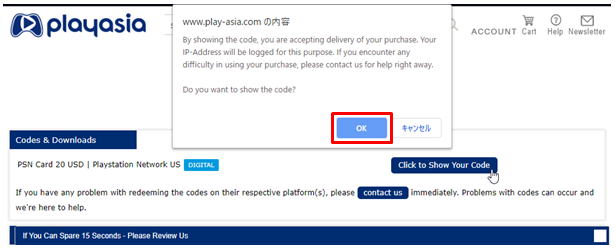
PSNコードをスキャンした画像表示される
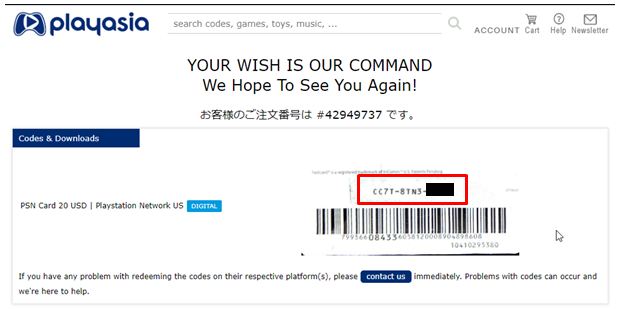
(参考)入力したメールアドレスに確認メールが届いているので「Verify Your E-mail Address」をクリックしておく。
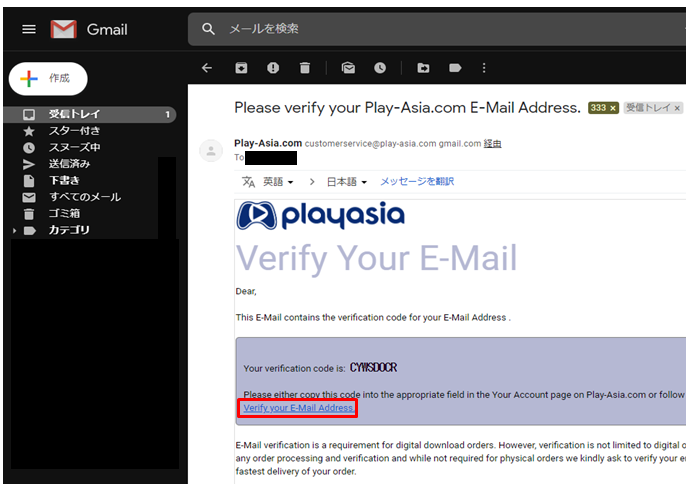
DLCのダウンロード
北米アカウントとPSNカード(コード)が入手出来たら、チャージしDLCをダウンロードする。
- DL方法(クリック/タップで開く)
-
・チャージとDL方法は幾つかあるが、シンプルな流れを記載
北米アカウントに切り替え「Store」を開く

サイドメニュー下部の「Redeem Codes」を選択
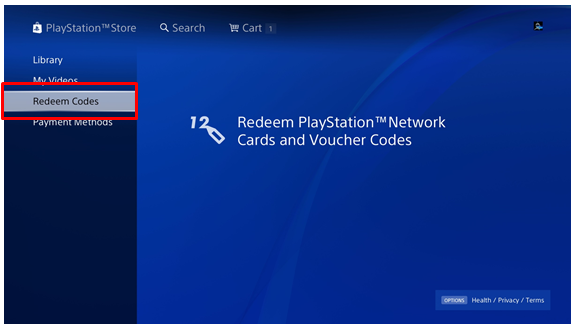
中央の入力欄を選択
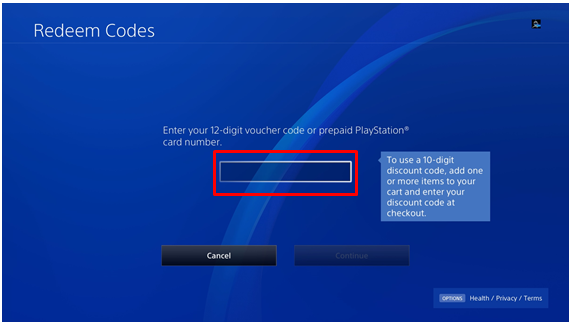
12桁のPSNコードを入力し「Done」を選択するか「R2」ボタンを押下
※ハイフンは不要
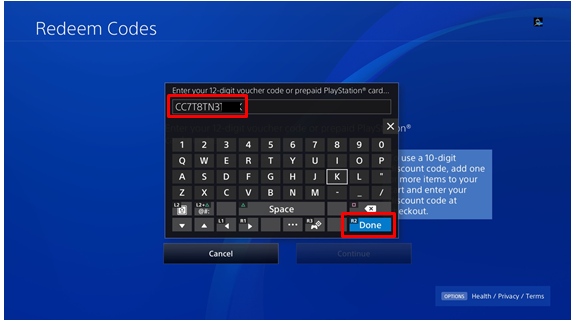
チェックが付いたことを確認し「Continue」を選択
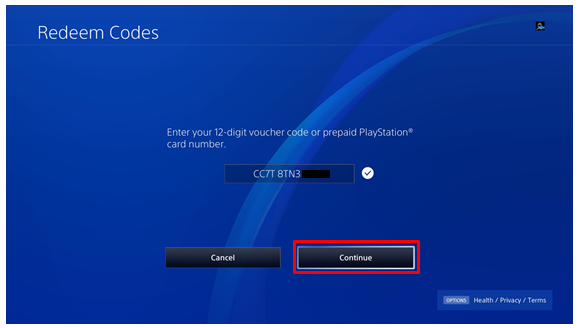
確認画面で「Yes」を選択
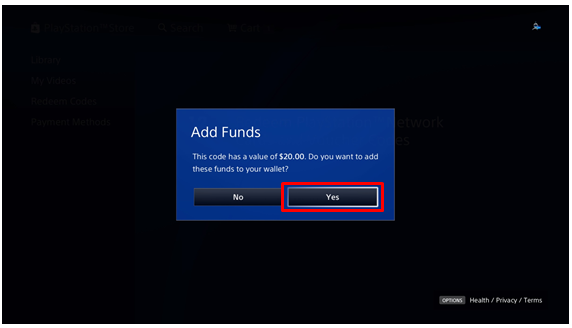
チャージ完了。一旦ホーム画面に戻る
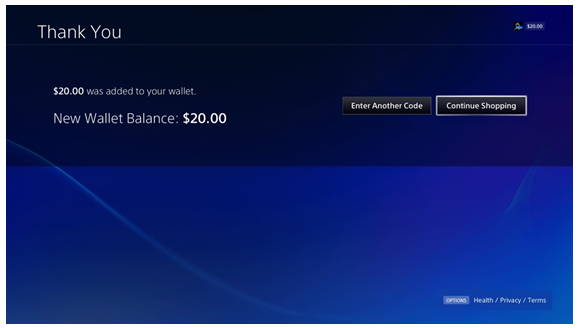
「Beat Saber」を選択した状態でコントローラーの「↓」を押下
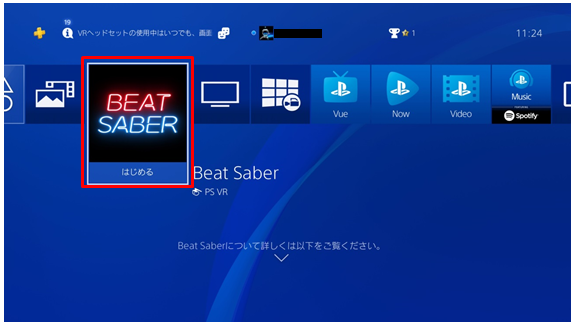
「PlayStation Store」から「すべて見る」を選択
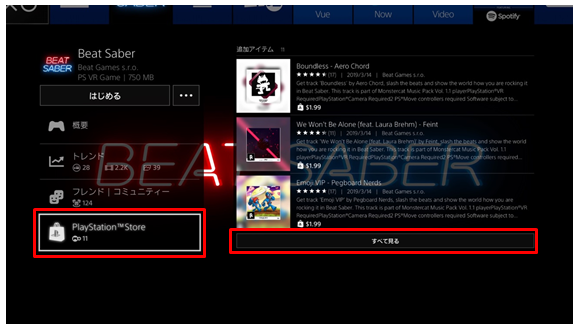
目的のDLCを選択
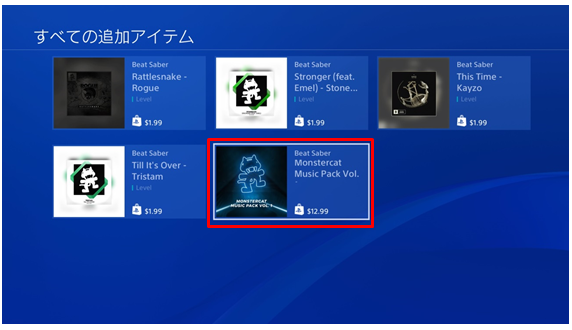
DLCの販売ページで「Add to Cart」を選択
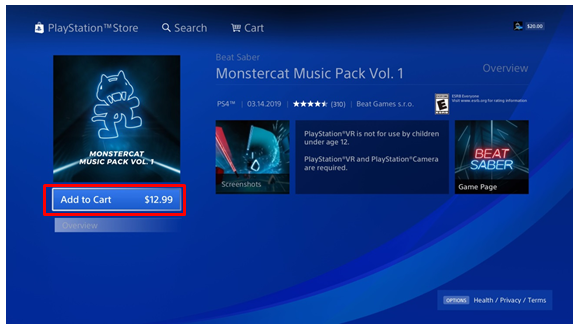
カートに追加後「Proceed to Checkout」を選択
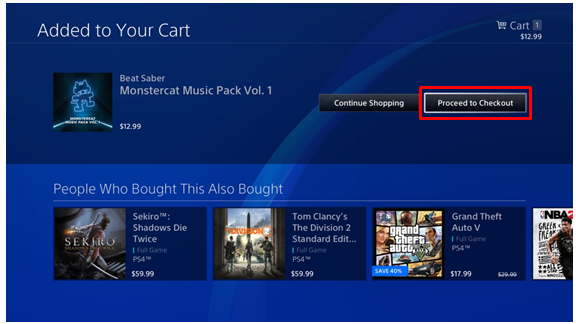
カート画面で再度「Proceed to Checkout」を選択
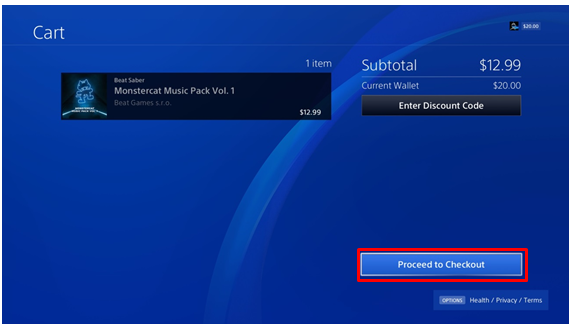
注文確認画面で「Confirm Purchase」を選択
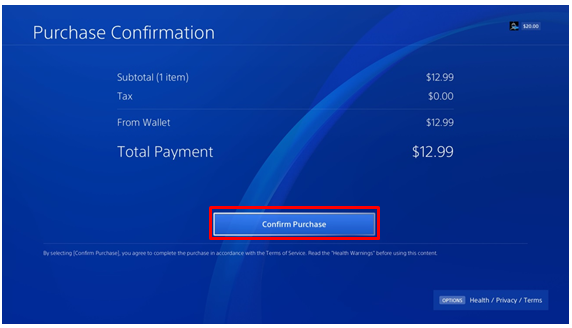
注文完了
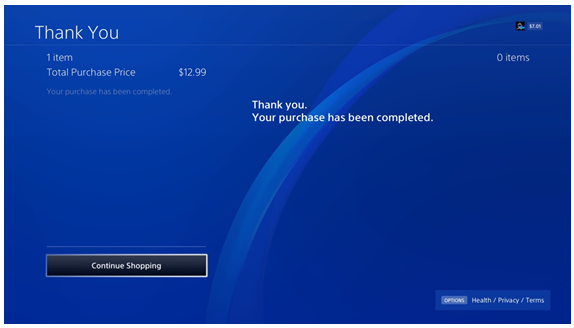
電源メニューからユーザーを切り替え、日本アカウントに戻る
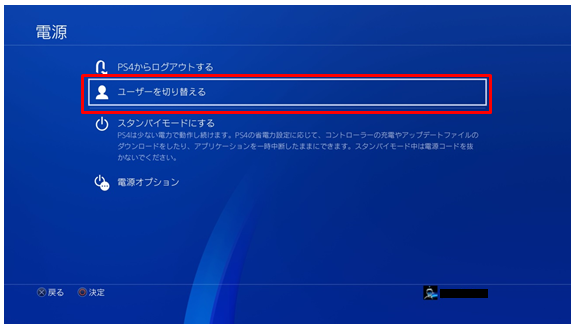
日本のBeat Saberを起動し、DLCがプレイ出来ることを確認